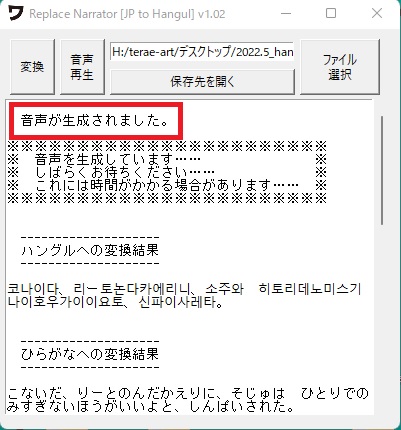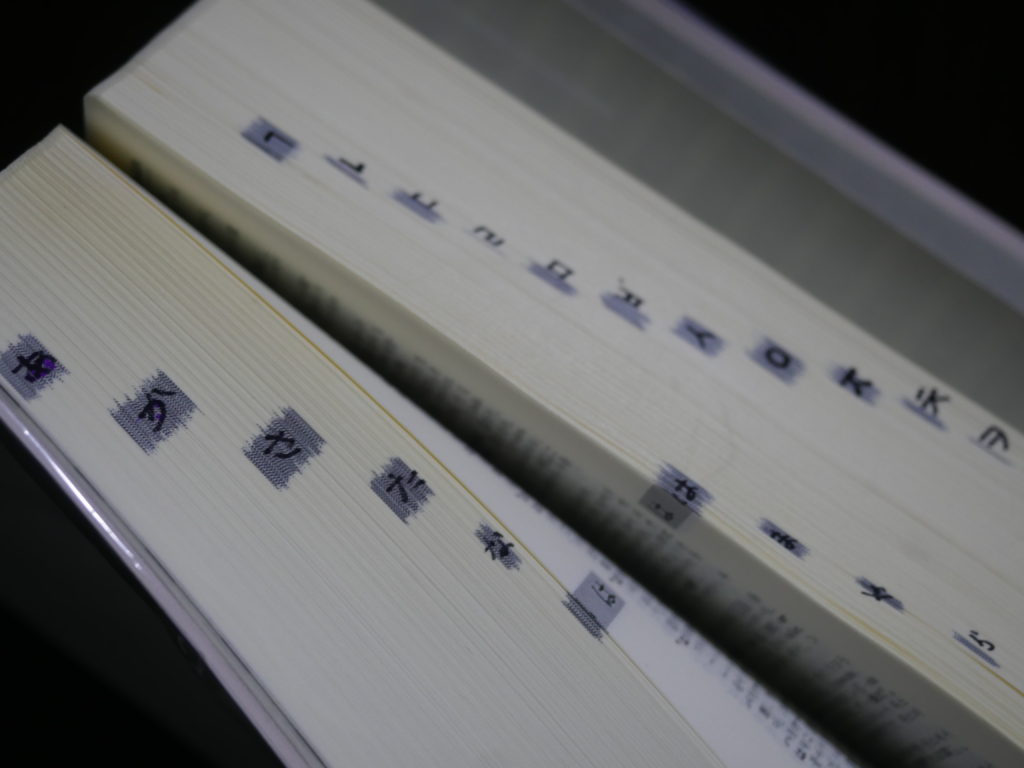
ソフトについて
もともとは、「かってにワークショップ:ハングル」を制作するにあたって作り始めたソフトです。最初は、日本語の音をハングルの近い音に置き換え、文字データと音声ファイルを得ることができるソフトでしたが、現在は韓国語から日本語の近い音へ置き換える機能も実装されています。また、その他の機能も増えてきたため、ページを分けて紹介することとなりました。各自ダウンロードして適当に遊んでみてください。メモ帳などでテキストを書きながら、同時に使用するためのソフトです。
このソフトでできることは?
このソフトは、何の意味もなさそうな、誰も求めていない機能ばかり追加しているソフトです。では、このソフトで何ができるのでしょうか?それは、各自で独自の使い方を見つけてもらうしかありません。できれば、韓国語や日本語の学習、あるいは文化等について考えるきっかけにしてもらえると嬉しいと思っています。
ダウンロード
【最新バージョン】
ReplaceNarrator2.zip
※現在Windowsのみに対応しています。
(Macを持っていないため、Macに対応できていません。どなたかちょうだい。)
※利用にあたっては、同梱しているReadMe.txtをお読みください。
【更新履歴】詳細はReadMe.txtに書いています。
2022年7月1日 v2.40
・韓国語から日本語の近い音へ置き換える機能を追加。
・GUIを多言語化。
・その他調整
2022年6月7日 v2.20
・エコー、複数同時再生モードの追加。
・連続でパッドを打てるように変更。
・音声の再生方法を変更。
2022年6月3日 v2.1
・ReplaceNarrator for Liveに名称変更。
・差分のみ変換するモードを追加。
・GUIを常に前面に表示する機能を追加。
・変換した音声を複数保存再生できるようにパッド機能を追加。
・変換ボタン、再生ボタンにショートカットキー追加。
v2.1以前の更新履歴は 「かってにワークショップ:ハングル」 に掲載しています。
基本的な使い方
※セキュリティソフトなどによって以下のような画面が表示され開けないことがあります。デジタル署名はしたのですが、認証機関に多額の支払いをできないため、自作ソフトやフリーソフトなどではよく起こることのようです。

まず、Windows defender が出たら、詳細情報を押し、実行を押せば起動できます。
つかい方①
日本語で書かれたテキストファイルを用意してください。.docxか.txtで保存されている必要があります。
つかい方②
ソフトを起動したら、まず、これを最初にしてください。
ファイル選択ボタンを押してファイルを選択します。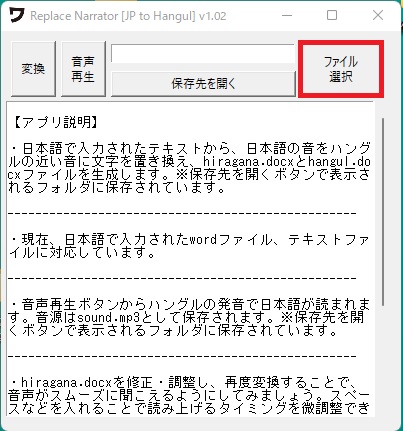
右下の部分で、docxを選択するか、txtを選択するか切り替えることができます。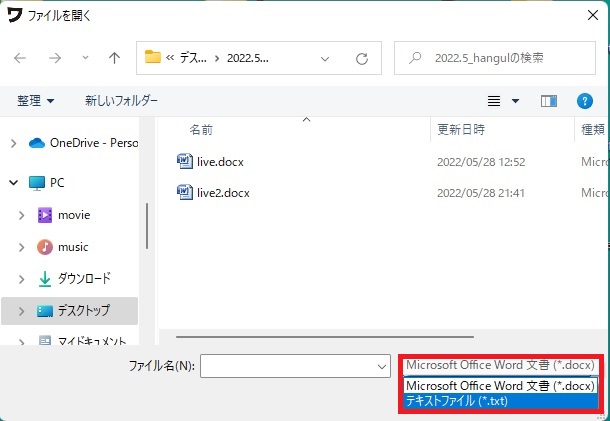
つかい方③
左上の変換ボタンを押すと、日本語のテキストから、ハングルの近い音に文字を置き換えることができます。
他にもいくつかモード変更のスイッチがあるので、使いながら試しみてね。
つかい方④
音声が生成されました。と表示されたら、音声再生ボタンを使用できます。音声は、日本語の文字ではなく、ハングルに置き換えられた文字が読み上げられるようになっています。※音声の生成はネットに繋がっている必要があります。文字の変換のみの場合は必要ありません。